Odjemalska programska oprema Google Drive vam omogoča samodejno varnostno kopiranje datotek iz računalnika, fotoaparata ali kartic SD v oblak. Odjemalec za sinhronizacijo Google Drive, ne glede na to, kako uporaben je, vendar je v postopku nastavitve majhna napaka. Po namestitvi in uporabi sinhronizacije Google Drive ste morda opazili, da iskanje v sistemu Windows ne vrne nobenih rezultatov iz mape Google Drive.
Mapa Google Drive se nahaja tukaj:
C:\Users\{uporabniško ime}\Google Drive
Na primer, imam datoteko z imenom Hitro se obogatite.rtf datoteko v mapi za sinhronizacijo Google Drive.
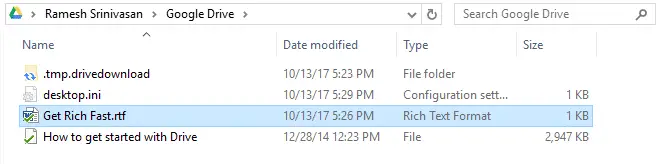
Vendar, ko uporabim iskanje v sistemu Windows, da najdem natančno ime datoteke, vrne »Noben element ne ustreza vašemu iskanju«.
Vzrok
To se zgodi zaradi manjkajočih vnosov dovoljenj za mapo Google Drive. The SISTEM račun mora imeti dovoljenja za branje ali popoln nadzor, da ta mapa uspešno indeksira njeno vsebino. Privzeto so dovoljenja za mapo Google Drive nastavljena tako, da so dovoljenja za dostop dana samo trenutnemu uporabniškemu računu, dedovanje pa je onemogočeno za mapo. Posledično indekser ne more prebrati vsebine mape.
Rešitev: Popravite dovoljenja za mapo Google Drive
Če želite odpraviti težavo, s temi koraki popravite mapo Dovoljenje za Google Drive.
1. Odprite mapo Google Drive, ki se nahaja na %userprofile%\Google Drive
2. Z desno tipko miške kliknite prazno območje v mapi in kliknite Lastnosti
3. Kliknite zavihek Varnost.
4. Kliknite Napredno.
5. Kliknite na Omogoči dedovanje gumb in kliknite Prijavite se.
Zdaj boste videli dodatne vnose dovoljenj, ki so podedovani od nadrejenega, ki je %uporabniški profil% mapo.
6. Kliknite V redu, V redu, da zaprete pogovorno okno. Windows Search bi zdaj moral biti sposoben uspešno indeksirati vsebino mape.
7. Čez nekaj časa poiščite in Windows Search bi moral najti datoteke iz mape Google Drive.
Poglej tudi: Odjemalec za sinhronizacijo Google Drive ne pripne svoje posebne mape v podokno za krmarjenje. Če želite to narediti, uporabite popravek registra v članku Google Drive – Pripni v podokno za krmarjenje v File Explorerju
Ena majhna prošnja: če vam je bila objava všeč, jo delite?
En "droben" vaš delež bi resno pomagal pri rasti tega bloga. Nekaj odličnih predlogov:- Pripnete!
- Delite ga na svoj najljubši blog + Facebook, Reddit
- Tweetajte!